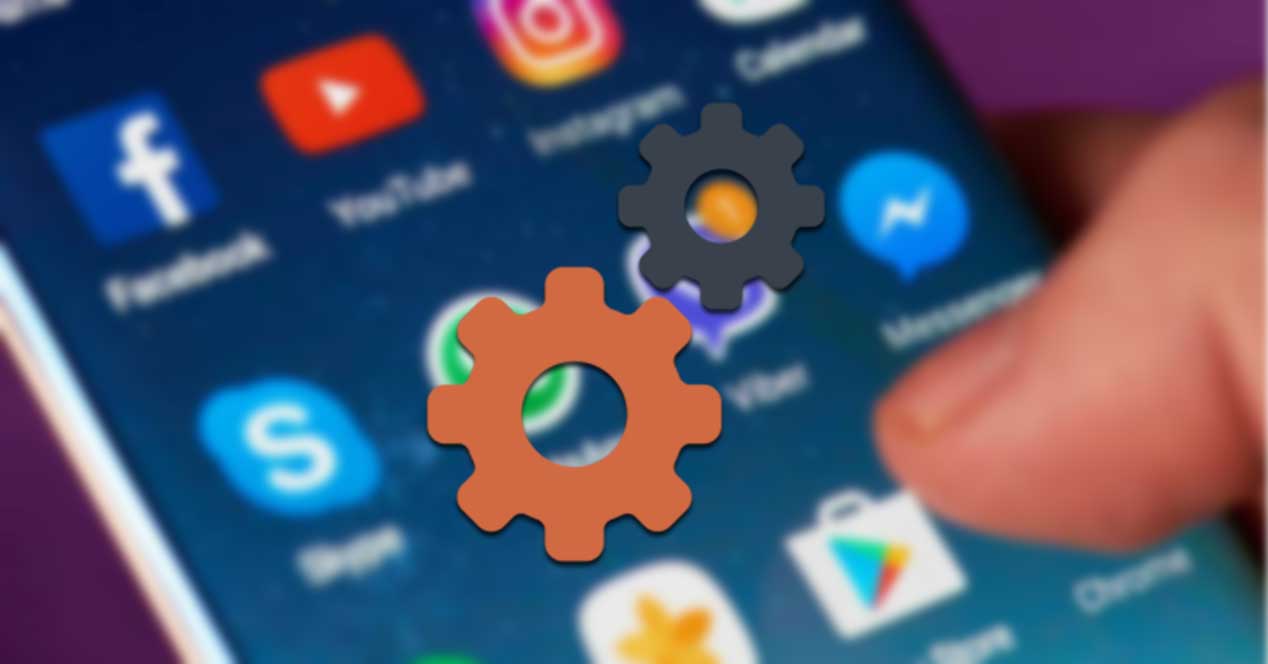
Удаление приложений на Android — очень распространенная вещь. Прошло некоторое время с тех пор, как мы использовали это приложение в последний раз, поэтому нет смысла продолжать занимать место в памяти мобильного телефона. Может случиться так, что мы удалили приложение или игру, которые не должны удаляться с телефона. Если это произойдет, знание того, как его можно восстановить, будет огромной помощью.
Операционная система дает нам возможность восстановить удаленные приложения с наших мобильных телефонов Android. Таким образом, если мы передумали об удалении приложения или игры или это была ошибка, мы можем вернуть их на телефон. Это то, что может быть удобно знать, так как мы обязательно будем использовать это в каком-то случае.
- 1 Восстановить из магазина Google Play
- 1.1 меры
Восстановить из магазина Google Play

Как восстановить удаленные приложения обратно на Андроид
Google Play Store — официальный магазин приложений для Android., который устанавливается на устройства с операционной системой. Подавляющее большинство приложений или игр, которые мы скачали, поступают из этого магазина. Это магазин, в котором у нас есть огромный выбор приложений и игр. Кроме того, это самый безопасный вариант в этом отношении из-за элементов управления безопасностью таких инструментов, как Play Protect.
Этот магазин связан с учетной записью Google, которую мы используем на нашем Android-смартфоне. По этой причине все, что мы с него скачали, регистрируется. Есть история скачанных нами приложений и игр со временем на нашем телефоне или телефонах все те, которые были привязаны к этой конкретной учетной записи Google. Так что те приложения или игры, которые мы удалили с мобильного, тоже будут в этом списке, так что мы всегда сможем их найти. Особенно удобной в этом плане является возможность восстановления удаленных приложений на Android.
Конечно, это то, что будет зависеть от того, мы загрузили приложения из этого магазина Google Play или нет. Бывают случаи, когда мы загружаем приложение из альтернативного магазина, потому что оно недоступно в официальном магазине. Если это так, и мы удалили это приложение с мобильного телефона, в Play Store о нем нет записи. Кроме того, если Google удалил приложение из магазина из-за проблем с безопасностью, оно также не появится в реестре. Ни одно из приложений, которые перестали существовать, не будет в этой истории.
меры

Таким образом, если мы загрузили приложения или игры из Play Store, это самый простой способ восстановить их на Android. Как мы уже говорили, магазин записывает в раздел все приложения, которые мы скачивали с течением времени. Таким образом, мы сможем найти это приложение, которое мы удалили с мобильного телефона, и установим его снова, чтобы иметь возможность его использовать. Если указанное приложение было удалено Google или разработчиком, оно не появится в этой истории в магазине. Шаги, которые необходимо выполнить для восстановления удаленных приложений на Android из Play Store, следующие:
Удалил приложение — как восстановить на самсунге или хуавей хонор и ксиоми
- Откройте магазин Google Play на вашем устройстве Android.
- Нажмите на изображение своего профиля, расположенное в правом верхнем углу экрана. Если вы используете более старую версию Play Store, коснитесь трех горизонтальных полос в левой части экрана.
- Откроется экранное меню. Нажмите «Управление приложениями и устройствами».
- В верхней части экрана находится вкладка «Управление». Нажмите на эту вкладку.
- Появится список приложений, которые мы установили на нашем мобильном телефоне Android в это время. Нажмите на опцию «Установлено» вверху.
- Откроется небольшое меню и Теперь выберите вариант «Нет установки».
- Список приложений, которые вы устанавливали на свой телефон Android в прошлом, теперь будет отображаться на экране.
- Найдите в списке приложение или игру, которую хотите восстановить (они расположены в алфавитном порядке).
- Щелкните приложение.
- В профиле приложения в Play Маркете Нажмите зеленую кнопку «Установить».
- Начнется установка приложения на ваш телефон Android.
- После установки вы можете использовать это приложение на своем мобильном телефоне.
Если есть еще приложения, которые вы хотите восстановить, вам нужно будет выполнить те же действия со всеми из них. Могут быть приложения, которых нет в этом списке, потому что они были удалены из Play Store по какой-либо причине. В любом случае, таким образом вы сможете восстановить эти удаленные приложения на Android и сможете снова использовать их на своем телефоне. Этот процесс не сложен, и это действительно простой способ сделать это на устройстве с операционной системой Google.
Магазин Samsung Galaxy

У пользователей телефонов Samsung также есть дополнительная опция. На этих устройствах магазин Galaxy Store установлен «из коробки»., собственный магазин приложений бренда. Возможно, вы использовали этот магазин при загрузке игр и приложений на свой смартфон Galaxy. Если это так, как в случае с Play Store, этот магазин также хранит историю приложений, которые вы загрузили из него.
Таким образом, вы также сможете использовать его для восстановления этого удаленного приложения на своем мобильном телефоне.
Это вариант, который может быть особенно интересным если мы загрузили собственные приложения Samsung, который мы по ошибке удалили. У бренда много собственных приложений, особенно в сфере персонализации телефонов. Поэтому, если у вас было какое-либо из их приложений на вашем мобильном телефоне, но вы его удалили, вы увидите его в этой истории в магазине. Вот шаги, которые необходимо выполнить, если вы загрузили приложения из магазина Galaxy Store и хотите их восстановить:
- Откройте Galaxy Store на телефоне Samsung.
- Коснитесь значка меню в правом нижнем углу экрана.
- Войдите в раздел Мои приложения.
- Вы увидите на экране все приложения, загруженные из магазина Galaxy Store. Те, которые еще не установлены на мобильном телефоне, имеют значок загрузки (стрелка вниз) справа от них.
- Найдите это приложение в списке.
- Нажмите на кнопку загрузки.
- Подождите, пока он снова установится на ваш телефон.
Это процесс, аналогичный тому, который мы использовали в магазине Google Play., хотя и несколько короче в этом случае. Galaxy Store помещает все приложения, которые мы загрузили из этого магазина, в один и тот же раздел, и те, которые мы все еще установили, и те, которые были удалены, можно увидеть в этом списке.
Итак, наша задача состоит в том, чтобы просто найти это приложение, которое мы хотим восстановить, и, таким образом, мы можем снова получить его на мобильном телефоне. Поскольку использовался магазин Samsung, обновления также будут зависеть от этого магазина. Так что вам придется быть осторожным в этом отношении.
Восстановление приложения
Это вариант, к которому мы можем прибегнуть если удаленные приложения пришли не из официальных магазинов или если мы забыли название рассматриваемого приложения. Может случиться так, что мы удалили приложение и через некоторое время хотим вернуть его на Android, но не можем вспомнить его название. Кроме того, мы не уверены, загрузили ли мы его из Google Play Store или нет, поэтому процесс восстановления этого приложения становится немного сложнее. App Recovery — это приложение, которое поможет нам в этом.
Так как App Recovery — это приложение, которое поможет нам со временем восстановить любое из удаленных приложений на Android. Это приложение позаботится о поиске приложений, которые мы удалили с мобильного телефона. А также тех, чье имя мы уже не помним, чтобы мы могли снова установить их на телефон.
Это приложение позволяет нам видеть большое количество информации, так как можно увидеть, какие приложения мы недавно удалили с телефона, помимо предоставления нам дат установки и удаления приложений на мобильном. Таким образом, мы можем увидеть, когда мы удалили определенное приложение с телефона простым способом. Таким образом, мы сможем увидеть это удаленное приложение и сможем снова использовать его на нашем устройстве, именно то, что мы хотели в данном случае.
App Recovery — это приложение, которое занимает мало места на Android и представляет собой хорошее подспорье для пользователей. Те приложения, название которых вы не помните или не можете найти, но которые вы хотите иметь снова, вы сможете найти благодаря этому приложению на своем телефоне. Так что это обещает быть хорошим инструментом, чтобы принять во внимание в этом отношении. Приложение доступно в магазине Google Play, где мы можем скачать это бесплатно. Внутри есть покупки и реклама, но мы можем пользоваться этим, не платя денег. Вы можете скачать его по этой ссылке:
Источник: androidguias.com
Как восстановить удаленные приложения на телефоне
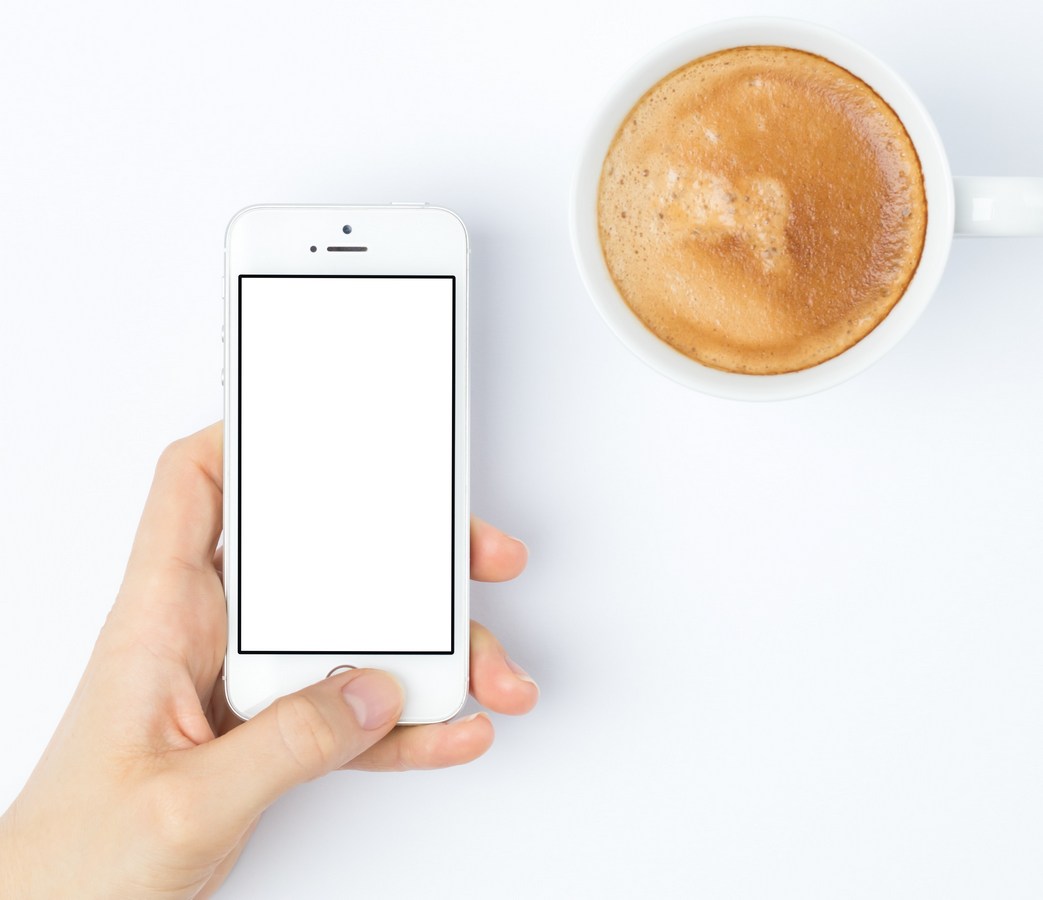
К возможным причинам удаления приложения на телефоне относятся следующие факторы: случайная деинсталляция программного обеспечения, восстановление смартфона к заводским параметрам, воздействие вредоносного софта или антивируса. Поэтому в материале рассмотрим пошаговую инструкцию, как восстановить удаленное приложение на телефоне.
Как вернуть приложения на Андроид
Рассмотрим пошаговый алгоритм по возвращению на мобильное устройство Android деинсталлированного софта.
Способ №1 – с помощью Google Play Market
Чтобы вернуть удаленные приложения на Андроид, нужно:
- С домашнего экрана запустить программное обеспечение Google Play Market.
- Вверху рядом с поисковой строкой тапнуть по аватарке профиля.
- Во всплывающем окне нажать опцию «Мои приложения и игры».
- С помощью жеста «свайп влево» прокрутить перечень вкладок.
- Выбрать раздел «Библиотека» и перейти в пункт «Не установленные».
- Найти в списке необходимые удаленные игры и программы, рядом активировать параметр «Установить».
- В диалоговом меню определить сеть для скачивания установочных файлов.
- Нажать на кнопку «ОК» и дождаться инсталляции.

Важно! В библиотеке Плей Маркета находится перечень программ, которые ранее вы инсталлировали на свой мобильный телефон.
Способ №2 – с помощью App Gallery (Huawei/Honor)
Способ подойдет только в том случае, если вы используете графическую оболочку EMUI:
- Из главного меню запустить магазин-приложений App Gallery.
- Внизу на панели инструментов нажать на кнопку «Я».
- Прокрутить перечень вниз и зайти в раздел «Диспетчер загрузок».
- С помощью жеста «свайп влево» выбрать вкладку Удаленные.
- Дождаться обновления списка и определить программу для восстановления.
- Перейти на страницу описания софта и рядом с наименованием тапнуть «Установить».
- Дождаться завершения процесса инсталляции.
Удаленное программное обеспечение будет возвращено на смартфон.
Способ №3 – через резервное копирование
Функция резервного копирования позволяет сделать копию операционной системы с приложениями, файлами, личными данными, сохраненными паролями. Если после сброса настроек девайса к заводским нужно восстановить обратно всю удаленную информацию, достаточно запустить возвращение из резервной копии.
Важно! Способ сработает, если на момент удаления приложения, резервное копирование было активировано.
- Открыть «Настройки» операционной системы.
- Прокрутить перечень вниз и выбрать «О телефоне».
- Зайти в раздел «Резервное копирование и восстановление».
- Тапнуть по вкладке «Аккаунт Google».
- На новой странице найти «Управление хранилищем» и «Приложения».
- Выбрать параметр Восстановить из копии.
- Во всплывающем окне отметить удаленные программы и компоненты, которые будут восстановлены.
Нажмите на кнопку «ОК», дождитесь завершения процесса и перезагрузите телефон.
Способ №4 – с помощью стороннего софта
Если на устройстве сохранились установочные пакеты и файлы конфигурации, то можно воспользоваться специальным сторонним программным обеспечением для восстановления данных и программ. Нужно инсталлировать на свой девайс утилиту «Корзина» от разработчика HumbackWhale:
- Запустить утилиту из главного меню.
- Разрешить программе доступ к мультимедиа.
- Принять пользовательское соглашение.
- Внизу тапнуть по вкладке «Начать использование».
- В пункте «Recycle Bin» выбрать параметр «Restore APK».
- Коснуться кнопки «Начать поиск».
- Дождитесь завершения процесса и обновления списка софта.
- Выберите в перечне нужное приложение, нажмите Восстановить.
Теперь требуется открыть «Проводник» и перейти в «Файлы». Щелкнуть «Внутреннее хранилище» и «Телефон». Прокрутить перечень папок вниз и зайти в директорию «Recycle Bin». Найти восстановленный apk-файл и произвести его инсталляцию с помощью штатного мастера установки Android.
Как восстановить удаленную программу на телефоне с iOS
Вернуть программное обеспечение на телефоне можно только одним способом – через утилиту iTunes. Рассмотрим последовательность шагов:
- Запустите iTunes и дождитесь инициализации.
- С помощью кабеля подключите телефон к персональному компьютеру.
- Утилита начнет обнаружение и идентификацию подключенного устройства.
- После опознавания учетной записи девайса зайдите в раздел «Настройки» и «Основные».
- Прокрутите перечень параметров вниз и нажмите «Восстановить iPhone».
- В диалоговом меню активируйте пункт «Восстановить из резервной копии».
- Выберите точку доступа (момент удаления приложения с девайса).
- Во всплывающем окне щелкните «ОК».
Устройство выключится и на экране появится уведомление о возвращении смартфона к предыдущему состоянию. После штатного запуска ранее удаленный софт появится на главном экране.
Как вернуть системные приложения
Если системная утилита была удалена, то она полностью не стирается со смартфона, а просто отключается. Вернуть штатную программу можно следующим образом:
- Открыть на телефоне «Настройки» и «Приложения».
- Дождаться обновления списка и выбрать системную программу.
- Нажать по наименованию утилиты и активировать «О приложении».
- Рядом коснитесь кнопки «Включить».
Во всплывающем окне подтвердите действие, нажав «ОК». Если система запросит обновление APK, тапните по вкладке «Обновить».
Вопросы и ответы
Как найти удаленные приложения на Андроид?
В Способе №1 описано, как найти удаленные приложения на телефоне Андроид. В список неустановленных включен тот софт, который ранее был установлен, а затем удален.
Фото: Marianne Krohn Unsplash
Источник: hifak.ru
Как восстановить приложения на Android с помощью утилиты и аккаунта Google

Бывает такое, что вы удалили нужное приложение и хотите его восстановить, забыли название или просто хотите посмотреть, что раньше было установлено на вашем смартфоне. Мы покажем вам 2 способа, с помощью которых вы сможете восстановить утилиты на вашем девайсе Андроид.
Восстановить приложения с помощью аккаунта Google
1.Перейдите в GooglePlay на своем телефоне. Нажмите в правом верхнем углу на свой аккаунт. Выберите пункт «Управление приложениями и устройством».
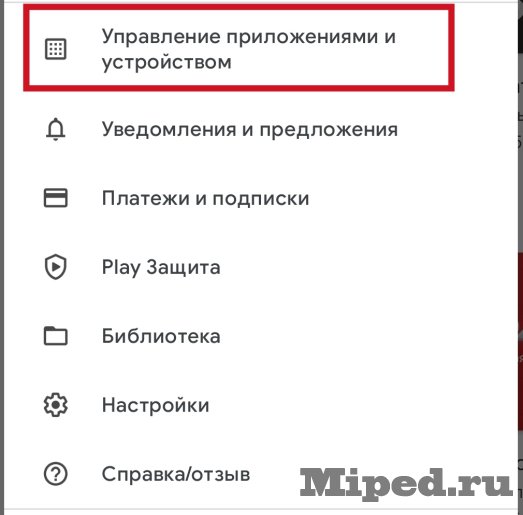
2. Переходим в вкладку «Управление». Над списком приложений есть 2 пункта, в первом пункте меняем значение «Установленные» на «Не установленные»
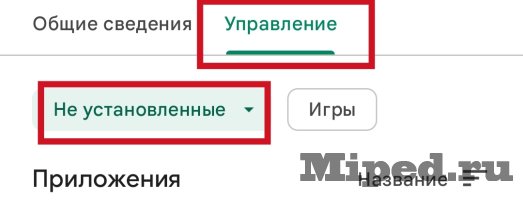
3. Отобразится список приложений, которые были раньше установлены на вашем смартфоне. Найдите нужные вам приложения и поставьте галочку напротив них. После выбора приложений, у вас появится всплывающий блок с кнопкой для скачивания, нажимаем на нее и приложения установятся на ваш девайс
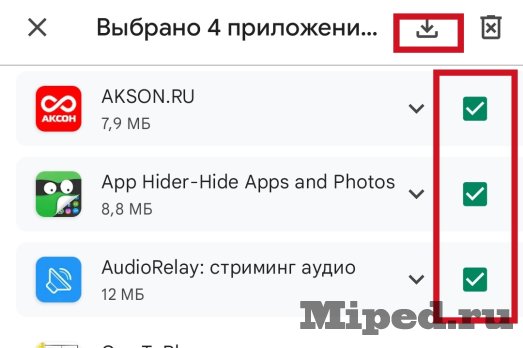
Способ через дополнительную программу
Для обеспечения того, чтобы нужные вам программы не пропали, рекомендуется установить на смартфон специальную утилиту для резервного копирования файлов. Это можно сделать просто: обратитесь в Google Play и выберите из множества предлагаемых утилит, таких как Super Backup, Apps Backup and Restore или «Резервное копирование телефона». Они будут удобны в использовании и позволят вам создавать резервные копии ваших приложений. Мы рассмотрим способ помощью Super Backup.
1.Открываем установленное приложение. Если у вас версия Андроид 11 и выше, то вас попросят выбрать папку для сохранения.

Можете создать новую или выбрать из имеющихся и нажать использовать эту папку.
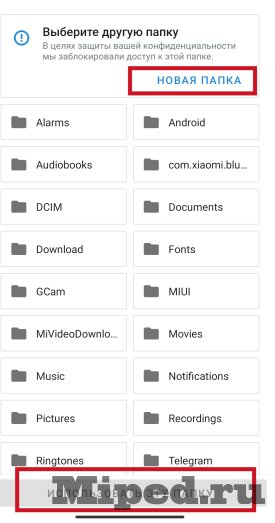
2. В главном меню приложения выбираем пункт, для чего вы хотите создавать резервное копирование. В нашем случаем выберем пункт «Приложений»

3. Выбираем приложения с помощью галочки, которые хотим сохранить на вашем устройстве и нажимаем кнопку «Сохранить»
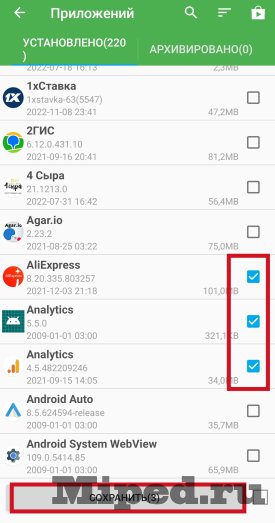
4. Готово! Чтобы восстановить приложения, зайдите в вкладку «Архивировано». Выберите нужные вам приложения и нажмите «Установить»
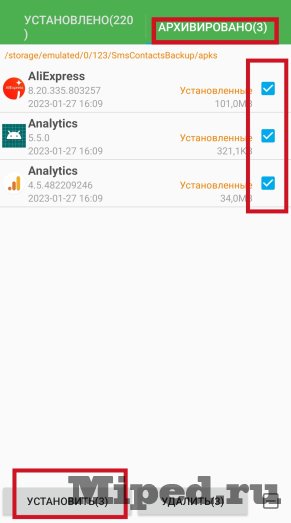
Надеюсь статья была полезной для вас!
Источник: mipped.com